

Les emoji sont devenus partie intรฉgrante de notre communication quotidienne. Apple et Google ont leur propre ensemble d'emoji et la liste des รฉmotions que vous pouvez exprimer avec eux continue de s'รฉtendre. Depuis Windows 10, Microsoft a ajoutรฉ un moyen plus simple d'insรฉrer des emoji sous la forme d'un panneau emoji. Si vous avez dรฉjร eu besoin d'insรฉrer un smiley sur un projet de design, vous serez heureux de savoir que vous pouvez insรฉrer des emoji dans Photoshop. En fait, vous pouvez les insรฉrer dans n'importe quelle application Adobe prenant en charge la saisie de texte. Voici comment.
Pour insรฉrer des emoji dans Photoshop, vous devez d'abord activer l'outil de saisie de texte. Cliquez sur le bouton avec l'icรดne T dans la boรฎte ร outils ou appuyez sur la touche T pour entrer en mode de saisie de texte
Lorsque l'outil de saisie de texte est actif, vous avez la possibilitรฉ de sรฉlectionner la police et la taille avant de commencer ร taper texte. Ces contrรดles sont situรฉs dans la barre de personnalisation supรฉrieure. Cliquez dans la liste dรฉroulante de sรฉlection de police et tapez 'emoji'. Cela fera apparaรฎtre la police emoji des polices installรฉes. Sรฉlectionnez-le. Une fois sรฉlectionnรฉ, un panneau intรฉgrรฉ ร l'application ouvrira la liste de tous les emoji pris en charge.
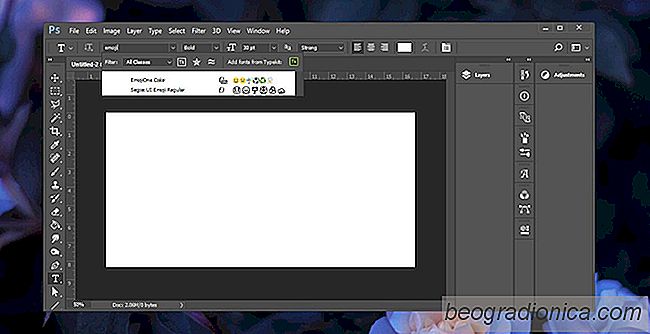
Avec l'outil de saisie de texte encore actif, faites glisser et dessinez une zone de texte. Double-cliquez sur l'emoji que vous souhaitez utiliser pour l'insรฉrer. Comme tous les autres textes, vous pouvez sรฉlectionner un emoji et augmenter sa taille. Pour des raisons รฉvidentes, vous ne pouvez pas changer la couleur d'un emoji.


Comment crรฉer une liste de lecture ร partir d'URL dans VLC Player
, Le lecteur VLC peut lire n'importe quel format de fichier vidรฉo. Bien sรปr, les utilisateurs de pouvoir savent que le lecteur VLC est plus que juste une application pour regarder des films. Il a un support incroyable pour la lecture des mรฉdias, mais c'est vraiment un petit aspect de ce qu'il peut faire.

Dรฉsactivation de la notification rรฉcapitulative Windows Defender sous Windows 10
Windows Defender analyse les applications, les liens et les fichiers ร la recherche de contenu malveillant. Il fonctionne en arriรจre-plan et nous garde en sรฉcuritรฉ. S'il dรฉtecte un problรจme avec une application rรฉcemment installรฉe ou un fichier nouvellement tรฉlรฉchargรฉ, il nous le signale. Bien sรปr, quand รงa ne trouve rien, รงa nous le fait aussi savoir.